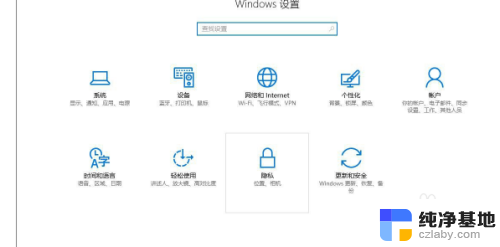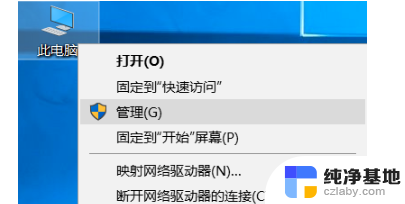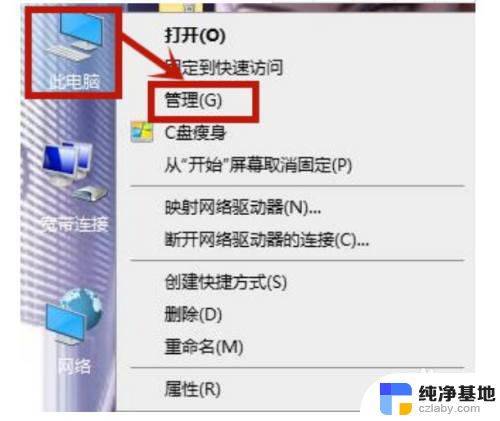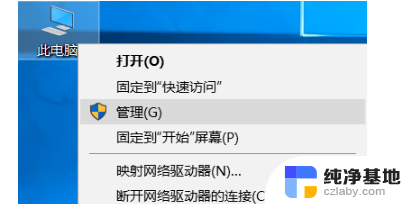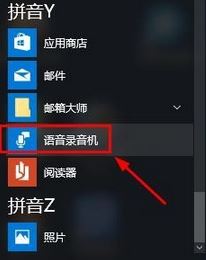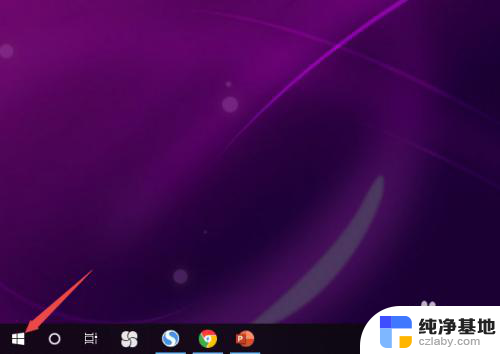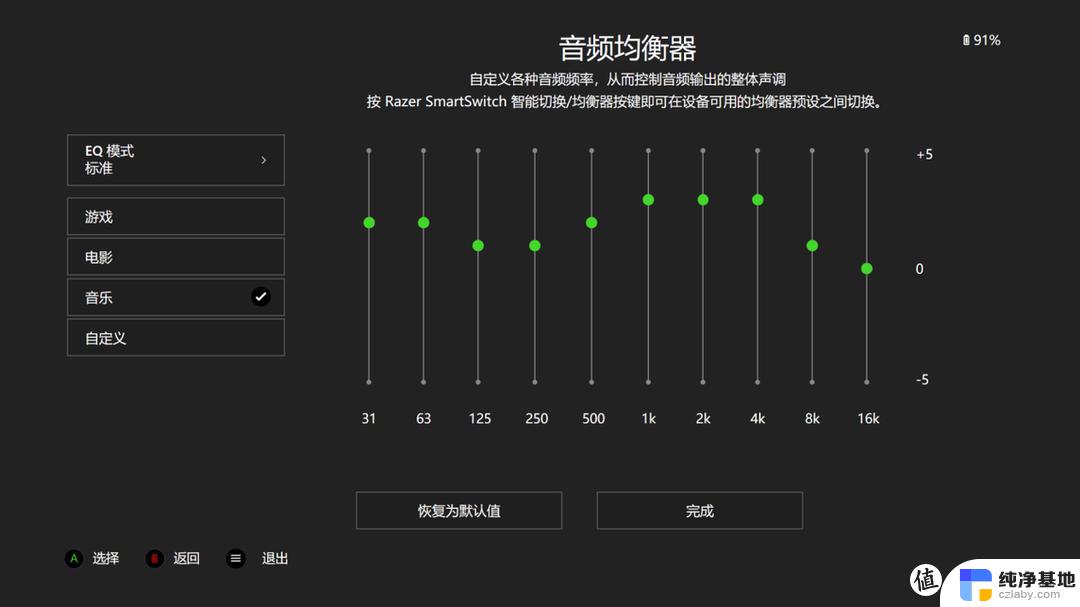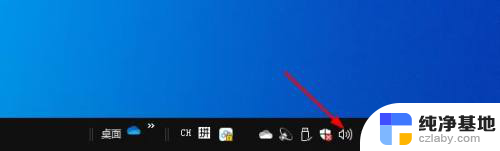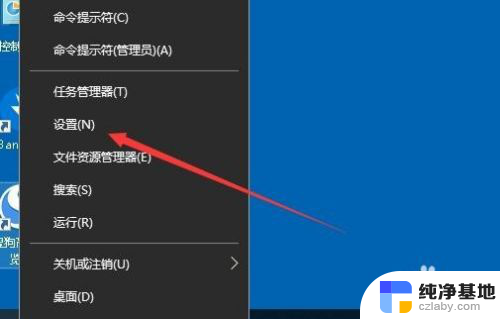怎么检测电脑麦克风有没有声音
更新时间:2024-06-09 11:43:59作者:xiaoliu
在使用电脑时,麦克风是一个非常重要的设备,它能够帮助我们进行语音通话、语音识别等操作,有时候会出现麦克风没有声音的情况,这给我们的使用带来了困扰。特别是在使用Win10系统时,如何检测电脑麦克风是否有声音,以及出现没有声音的情况应该如何处理呢?在本文中我们将介绍一些简单的方法来检测和解决Win10系统中麦克风没有声音的问题。通过以下方法,您可以轻松地解决这一困扰。
步骤如下:
1.运行-设置,找到隐私;
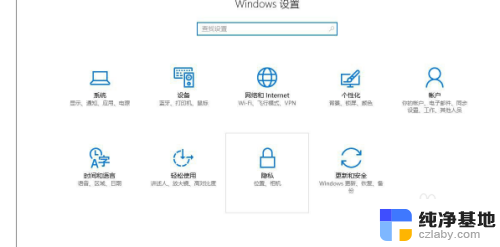
2.然后选择“麦克风”,打开即可;
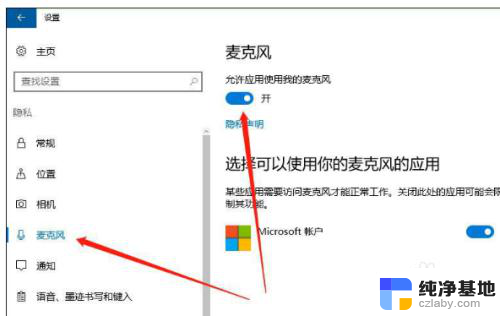
3.在桌面右下角找到声音图标,右键一下,点击“声音”。如果桌面上没有声音图标,可以打开控制面板,找到“声音”;
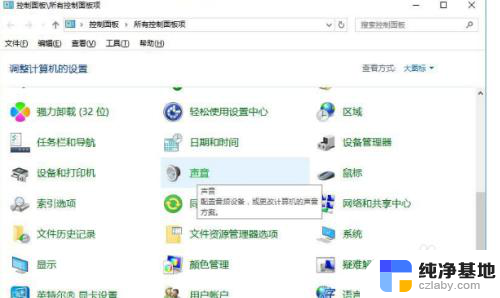
4.然后在录制中,对着麦克风说话。如果音量条在跳动就说明麦克风正常。
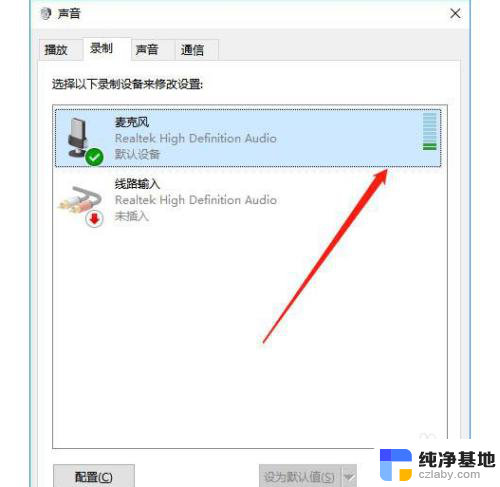
5.然后点击确定退出。
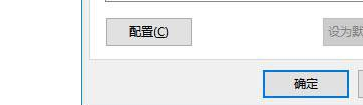
以上就是如何检测电脑麦克风是否有声音的全部内容,如果您遇到这种情况,不妨尝试按照以上方法解决,希望这对大家有所帮助。